2024-01-09 181
这是我第一次写这样的文章,想了半天也没想出来要写什么,无从下手,那好,我就写我比较擅长的东西,我擅长的东西就是捣鼓各种电脑技术、编程爱好者,现在我就靠这个吃饭,成了了一间工作室,用你们的话说,我就是“半路出家的极客”吧。话不多说,我们这就开始今天的主题。
今天所要用到的工具,我这里罗列一下:
这里我们就以Windows10为例来演示

我们先去virtualbox的官网下载他的软件 网址是:https://www.virtualbox.org/,打开这个网站是这副模样:
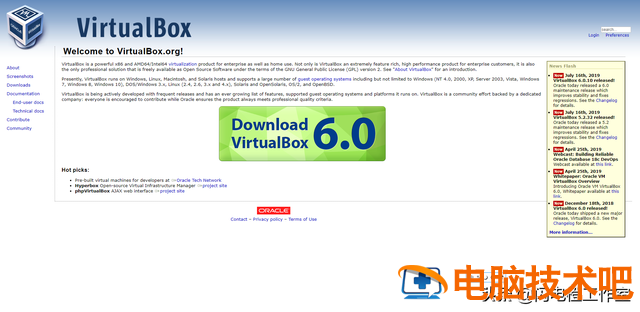
接下来我们点击“下载”按钮来下载

然后来到了它的二级页面,我们根据自己的操作系统 ,选择对应的安装包:
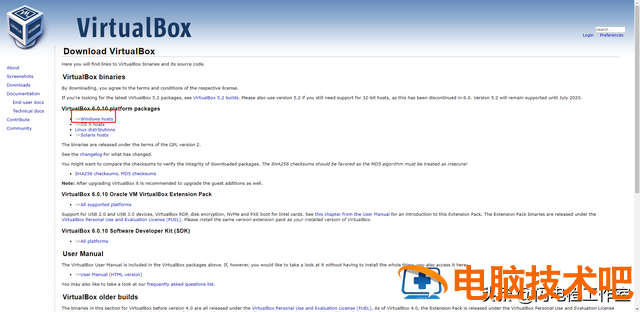
这里我们用迅雷下载,比较快一点,比较它有缓存服务器支持:
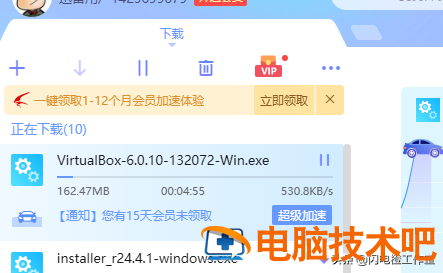
下载完了以后,打开我们的安装包,长这幅模样:
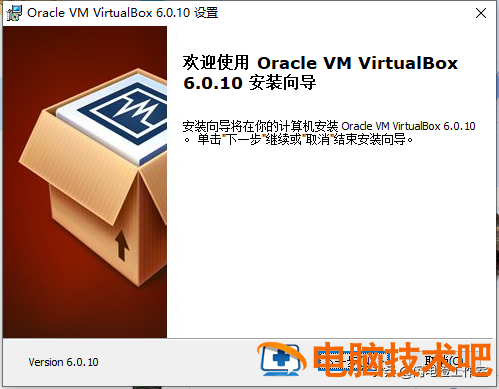
这里我们直接下一步,停留在选择路径的这一页,选择到D盘,然后新建一个文件夹“vmbox”,不然的话C盘恐怕不够用:

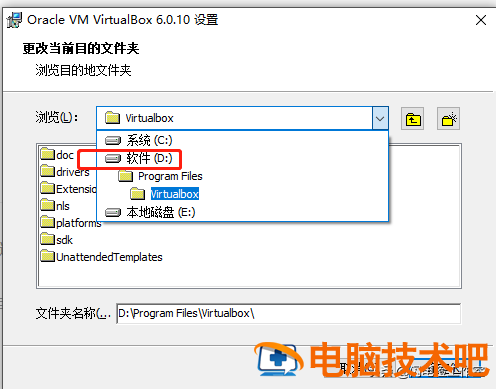
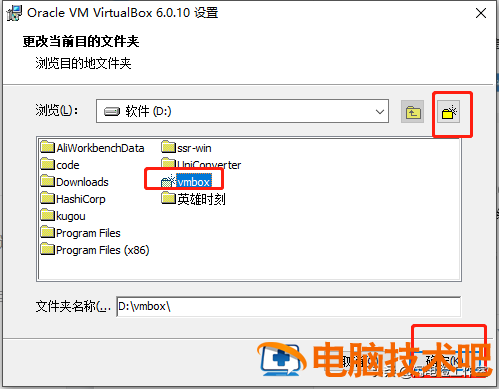
然后我们一路点击下一步就可以安装virtualbox,哇,这个文章我觉得太长了,这样吧,我把这个分成3篇去讲解吧!谢谢你的观看。
原文链接:http://www.tpbz008.cn/post/47400.html
=========================================
http://www.tpbz008.cn/ 为 “电脑技术吧” 唯一官方服务平台,请勿相信其他任何渠道。
软件办公 2025-06-13
系统使用 2023-04-23
应用技巧 2023-07-01
应用技巧 2023-11-14
电脑技术 2023-10-29
应用技巧 2022-11-20
系统使用 2022-11-15
应用技巧 2023-03-09
系统使用 2022-11-21
应用技巧 2023-03-14
扫码二维码
获取最新动态
